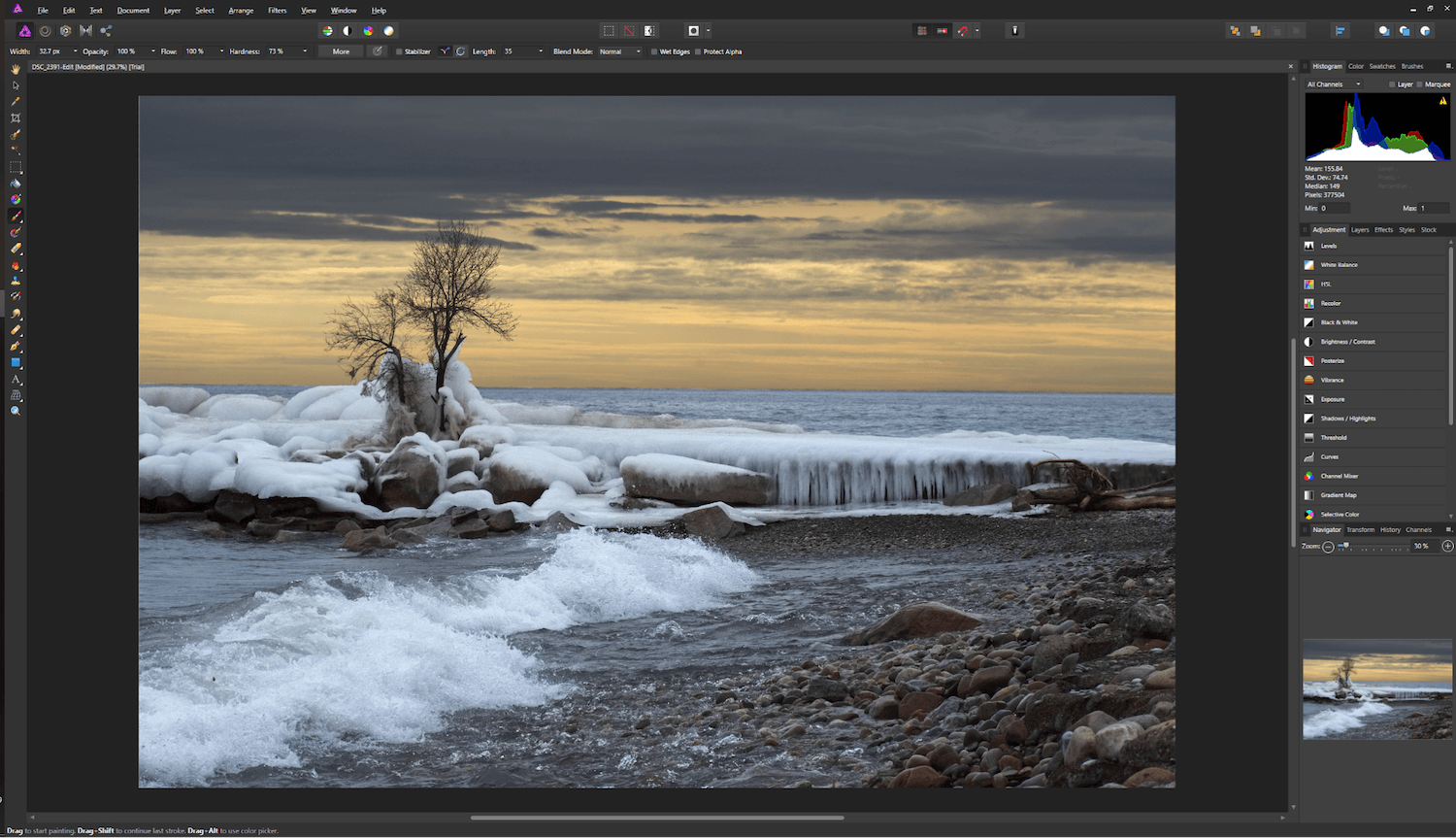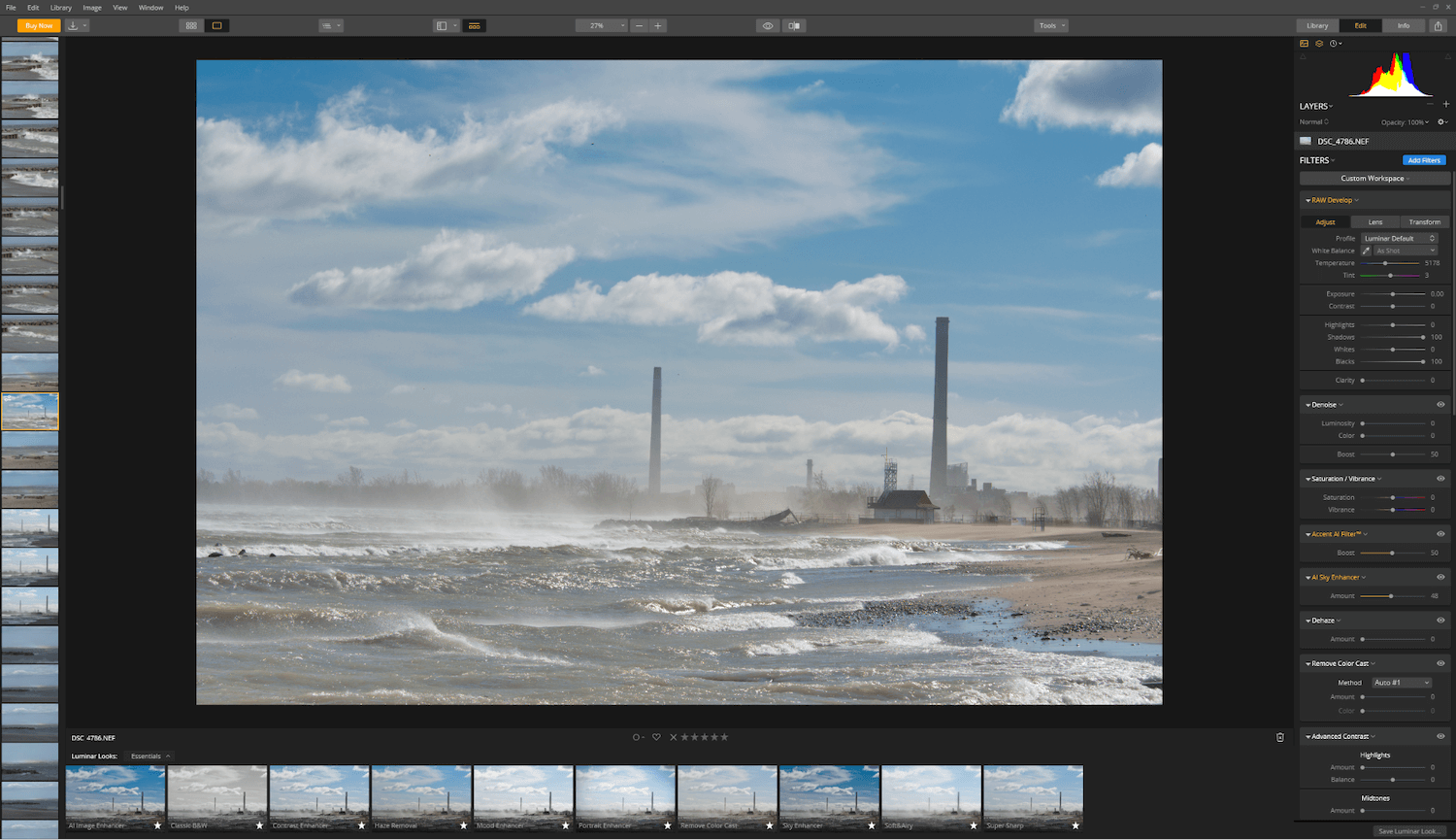Foto di Luminar e Affinity: qual è la migliore?
Sebbene Adobe abbia ancora un blocco su una parte enorme del mercato del fotoritocco, di recente sono sorti numerosi nuovi concorrenti di software nella speranza di fornire un’alternativa agli utenti che non sopportano un sistema di abbonamento mensile forzato. Ma imparare un nuovo editor di foto può essere un grande investimento di tempo, quindi è importante prendersi il tempo per considerare le tue opzioni prima di impegnarti davvero ad impararne uno.
Nonostante il fatto che praticamente ogni editor di foto abbia ora adottato un’estetica grigio scuro lunatica, possono variare enormemente in termini di capacità, prestazioni e facilità d’uso.

Il luminare di Skylum mette in primo piano un flusso di lavoro di editing RAW non distruttivo di facile utilizzo e produce risultati eccellenti. Tende a rivolgersi al fotografo più casual che vuole abbellire le proprie foto per un effetto drammatico, e lo fa in modo semplice ed efficace. Un paio di strumenti unici basati sull’intelligenza artificiale possono rendere la modifica un gioco da ragazzi e una nuova sezione di gestione della libreria ti consente di organizzare le tue foto con alcuni semplici strumenti. Potete leggere il mio approfondimento Recensione luminare
Foto di affinità di Serif mira ad affrontare Adobe e fa un ottimo lavoro nel posizionarsi rispetto a Photoshop per molte delle sue caratteristiche più comuni. Offre un’ampia varietà di potenti strumenti di editing locale, oltre alla possibilità di gestire HDR, stitching panorama e tipografia. Offre anche uno sviluppo RAW non distruttivo, anche se a volte può sembrare che Serif si sia concentrato maggiormente sulle aree di modifica più approfondite del programma. Per uno sguardo più da vicino a questo programma, leggi il mio completo Revisione delle foto di affinità
Sommario
Interfaccia utente
Probabilmente potresti sostenere che la recente tendenza della ‘modalità oscura’ nel design delle app è stata resa popolare per la prima volta dai programmi di fotoritocco e anche questi due seguono quella tendenza. Come puoi vedere dagli screenshot qui sotto, entrambi i programmi seguono un design estetico e un layout generale abbastanza simili.
L’immagine su cui stai lavorando è davanti e al centro, con i pannelli di controllo che corrono lungo la parte superiore e su entrambi i lati del telaio. Il modulo della libreria di Luminar gli consente di includere una pellicola lungo la sinistra per passare all’immagine successiva, mentre Affinity non ha un browser paragonabile e si basa sulla finestra di dialogo standard del file aperto dal tuo sistema operativo.
Entrambi i programmi dividono le loro funzioni principali in sezioni separate, sebbene Affinity scelga di chiamarli ‘persona’. Ci sono cinque persone: Foto (ritocco e modifica), Fluidifica (strumento fluidifica), Sviluppo (sviluppo di foto RAW), Mappatura dei toni (fusione HDR) ed Esporta (salvataggio delle immagini). Non sono del tutto sicuro di quale sia la logica alla base di questa divisione, specialmente nel caso del personaggio Liquify, ma aiuta a semplificare un po’ l’interfaccia.
Nonostante ciò, trovo l’interfaccia di Affinity Photo un po’ claustrofobica nella sua forma predefinita. Fortunatamente, puoi personalizzare quasi ogni aspetto dell’area di lavoro in base alle tue esigenze e nascondere ciò che non usi, anche se non puoi ancora salvare i predefiniti dell’area di lavoro.
Luminar ha il vantaggio della semplicità dalla sua parte, almeno per la maggior parte. È anche diviso in sezioni e anche in un modo un po’ strano, ma in generale l’interfaccia è abbastanza chiara. Libreria e Modifica sono separate, il che ha senso, ma per qualche motivo c’è anche una sezione Info allo stesso livello che mostra metadati estremamente basilari sulle impostazioni di esposizione. Idealmente, questo dovrebbe essere integrato direttamente nella sezione di visualizzazione della libreria piuttosto che nasconderlo efficacemente, ma forse ha lo scopo di nascondere il fatto che Luminar sta attualmente ignorando la maggior parte dei metadati.
Luminar ha un paio di bug da correggere con la sua interfaccia. A volte, le immagini non regolano correttamente le dimensioni dello zoom, specialmente quando si esegue lo zoom al 100%. Fare doppio clic sull’immagine troppo rapidamente può farti uscire dalla modalità Modifica e tornare alla modalità Libreria, il che è ovviamente frustrante quando sei nel bel mezzo di una modifica. Un po’ di pazienza lo rende un piccolo fastidio, ma spero che Skylum abbia presto un’altra patch per eliminare i bug.
Vincitore: Legare. Affinity racchiude molte più funzionalità nello stesso spazio, ma il fatto che non offra più preset di spazio di lavoro personalizzati come modo ovvio di gestire il problema conta come un punto a sfavore. Luminar ha un’interfaccia chiara e semplice che offre tutti i preset personalizzati che desideri, nonostante non ce ne sia davvero molto bisogno.
Sviluppo di foto RAW
Affinity Photo e Luminar divergono un po’ quando si tratta di come elaborano le immagini RAW. Il processo di sviluppo rapido e non distruttivo di Luminar copre l’intero flusso di lavoro di editing e tutte le regolazioni apportate possono essere mascherate in modo rapido e semplice su una parte specifica dell’immagine.
Affinity Photo ti consente anche di utilizzare maschere di base in questa fase, ma il modo in cui le crei è sorprendentemente limitato, considerando quanto sono buoni gli strumenti pennello nella persona Photo. Puoi creare una maschera pennello o una maschera sfumatura, ma per qualche motivo non puoi combinare le due per regolare la sfumatura attorno a determinati oggetti nella foto.
Il maggior grado di controllo di Luminar in questa fase del processo di editing è un chiaro vantaggio, anche se devi tenere presente che non ha un’intera sezione separata per finalizzare modifiche più localizzate in un secondo momento.
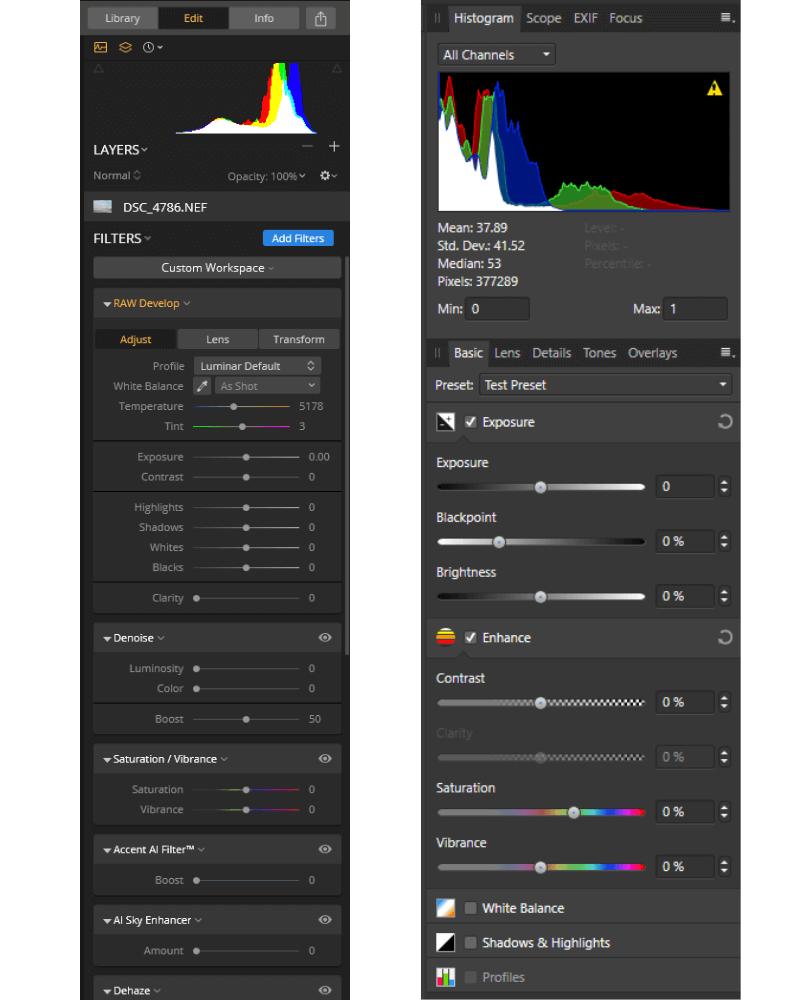
Se hai familiarità con l’ecosistema Adobe, Luminar fornisce un processo di sviluppo simile a Lightroom, mentre Affinity Photo è più vicino a un processo Camera RAW e Photoshop. Affinity Photo richiede che tu ti impegni per le modifiche iniziali di RAW prima di poter utilizzare uno dei suoi strumenti di modifica più potenti, il che è frustrante se cambi idea dopo aver lasciato la persona Develop.
In generale, trovo che lo stile del flusso di lavoro di Luminar/Lightroom sia molto più efficace e snello. Penso che tu possa creare immagini finali migliori usando Affinity Photo, ma per ottenere i migliori risultati devi combinare le modifiche apportate nella persona Develop e nella persona Photo.
Entrambi i programmi ti consentono di salvare una serie di regolazioni come preset, ma Luminar include un pannello dedicato a mostrare gli effetti di ciascuno dei tuoi preset sull’immagine corrente. Ti consente anche di modificare un’immagine e quindi sincronizzare tali regolazioni con le foto selezionate nella tua libreria, il che è un enorme risparmio di tempo per i fotografi di matrimoni/eventi e chiunque altro esegua molte regolazioni generali alle loro immagini.
Sebbene sia possibile elaborare in batch le foto in Affinity Photo, si applica solo alle modifiche apportate nella persona Photo, non nella persona Develop in cui vengono elaborate le immagini RAW.
Vincitore: Luminare.
Funzionalità di modifica locali
In quest’area, Affinity Photo è senza dubbio il vincitore e compensa ciò che ha perso nella categoria sviluppo RAW. Entrambi i programmi hanno la capacità di applicare livelli di regolazione con maschere modificabili, ed entrambi consentono la clonazione e la correzione, ma questa è l’estensione delle funzionalità di modifica locale in Luminar. L’implementazione della clonazione da parte di Luminar è abbastanza rudimentale e l’ho trovata piuttosto frustrante da usare e incline a causare arresti anomali.
Affinity Photo gestisce la maggior parte delle modifiche locali passando alla persona Photo e offre strumenti di gran lunga migliori per selezionare, mascherare, clonare e persino un livello base di riempimento automatico del contenuto. È qui che eseguirai la maggior parte delle modifiche in Affinity, anche se per mantenere le cose non distruttive devi sfruttare appieno la funzione dei livelli per preservare allo stesso tempo i dati dell’immagine originale.
Se ricordi dalla sezione Interfaccia utente, Affinity include anche uno strumento Fluidifica che è separato nella sua ‘persona’. Questa è stata una delle poche volte in cui Affinity Photo ha mostrato un ritardo nell’applicazione di una regolazione, ma anche Adobe Photoshop era solito prendersi il suo tempo per un compito così complesso. Funziona bene fintanto che mantieni i tratti abbastanza brevi, ma inizi a vedere ritardi sempre più visibili nell’effetto più a lungo continua il tratto. Questo può renderlo un po’ difficile da usare in modo efficace, ma puoi sempre ripristinare rapidamente lo strumento se commetti un errore.
Vincitore: Foto di affinità.
Caratteristiche aggiuntive
È proprio qui che Affinity Photo vince il confronto: fusione HDR, focus stacking, cucitura panoramica, pittura digitale, vettori, tipografia: l’elenco potrebbe continuare. È possibile trovare una descrizione completa delle funzionalità disponibili di Affinity Photo qui dal momento che non c’è davvero abbastanza spazio per coprirli tutti.
C’è solo una funzione disponibile in Luminar che manca in Affinity Photo. Idealmente, per gestire un flusso di lavoro di fotoritocco, il programma scelto includerà una qualche forma di funzionalità di libreria che ti consente di sfogliare le tue foto e visualizzare i metadati di base. Affinity ha scelto di concentrarsi principalmente sull’espansione del suo set di strumenti di modifica e non si è preoccupato di includere alcuna forma di strumento di organizzazione.
Luminar offre una funzionalità di gestione della libreria, sebbene sia abbastanza semplice in termini di strumenti organizzativi che fornisce. Puoi sfogliare le tue foto all’interno di questo modulo, impostare valutazioni a stelle, applicare etichette colorate e contrassegnare le foto come scelte o rifiutate. Puoi quindi ordinare la tua libreria in base a una di queste opzioni, ma non puoi utilizzare metadati o tag personalizzati. Skylum ha promesso di affrontare questo problema in un futuro aggiornamento gratuito, ma non ha specificato quando arriverà esattamente.
Durante i miei test ho scoperto che il processo di generazione delle miniature necessitava di una seria ottimizzazione. L’importazione di oltre 25,000 immagini ha comportato prestazioni estremamente lente, almeno fino a quando Luminar non ha terminato l’elaborazione delle miniature. Le miniature vengono generate solo quando accedi a una cartella specifica nella tua libreria e non c’è modo di forzare questo processo a meno che tu non selezioni la cartella principale contenente tutte le tue immagini e quindi attendi – e attendi ancora un po’. Seguirà più attesa, a meno che tu non voglia soffrire per cattive prestazioni o mettere in pausa l’attività di generazione.
Vincitore: Foto di affinità.
Prestazioni
L’ottimizzazione delle prestazioni è spesso una delle ultime cose su cui si concentra uno sviluppatore, il che mi ha sempre sconcertato. Certo, avere molte funzionalità è fantastico, ma se sono troppo lente da usare o causano l’arresto anomalo del programma, le persone cercheranno altrove. Entrambi questi sviluppatori potrebbero trarre vantaggio dal dedicare un po’ più di tempo all’ottimizzazione dei loro programmi per la velocità e la stabilità, anche se Luminar ha sicuramente più da fare in quest’area rispetto ad Affinity Photo. Ho testato Luminar nell’ultima settimana circa, ma sono già riuscito a bloccarlo un numero inaccettabile di volte, nonostante non ci abbia fatto altro che sfogliare la mia libreria di foto e apportare semplici regolazioni RAW.
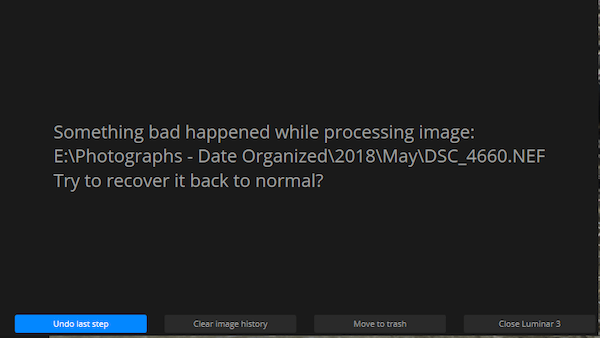
Affinity Photo è stato generalmente abbastanza reattivo e non ha mai avuto arresti anomali o altri problemi di stabilità durante i miei test. L’unico problema che ho riscontrato è stato un ritardo occasionale nella visualizzazione delle modifiche apportate quando ho cambiato qualcosa in modo drammatico. Le immagini RAW da 24 megapixel che ho utilizzato durante i miei test non dovrebbero causare problemi di ritardo su un computer potente come la mia macchina di prova, ma per la maggior parte, il processo di modifica è stato reattivo.
Vincitore: Foto di affinità.
Prezzi e valore
Per anni, Adobe ha avuto il monopolio virtuale software di editing fotografico, ma hanno cambiato il loro intero catalogo di software in un modello di abbonamento, con grande frustrazione di molti dei loro utenti. Sia Skylum che Serif hanno sfruttato questo enorme divario di mercato ed entrambi sono disponibili come acquisti una tantum per i sistemi operativi Mac e Windows.
Affinity Photo è l’opzione più conveniente a $ 49.99 USD e può essere installata su un massimo di due computer per uso commerciale individuale o fino a cinque computer per uso domestico non commerciale. Dovrai acquistare una licenza separata per le versioni Windows e Mac, quindi tienilo a mente se utilizzi un ecosistema misto.
Luminar costa $ 69.99 USD e può essere installato su un massimo di cinque computer, incluso un misto di sistemi operativi. Tuttavia, questa combinazione di vantaggi per i sistemi operativi non compensa il prezzo di acquisto più elevato e le funzionalità più limitate.
Vincitore: Foto di affinità. Tonnellate di funzionalità extra a un prezzo inferiore creano un chiaro vantaggio di valore rispetto alla concorrenza.
Il verdetto finale
Per quelli di voi che cercano un serio editor di foto di livello professionale, Foto Affinità è la scelta migliore rispetto a Luminar. Le sue capacità di editing complete superano di gran lunga quelle presenti in Luminar ed è molto più affidabile e stabile nell’uso pratico.
Luminar è molto più semplice da usare, ma quella semplicità nasce da un insieme di funzionalità più limitato. Affinity Photo racchiude molte più funzionalità nello stesso spazio, anche se potrebbe davvero utilizzare un design dell’interfaccia utente più coerente. Se hai la pazienza di personalizzare tu stesso il layout per le tue esigenze, dovresti essere in grado di semplificare un po’ le cose.
Luminar ha il vantaggio di un modulo libreria per la gestione della tua raccolta di foto, ma è ancora in uno stato abbastanza rudimentale al momento della stesura di questo articolo e non è un bonus sufficiente per spingere Luminar nella cerchia dei vincitori. Avevo grandi speranze per questa nuova versione di Luminar, ma ha ancora bisogno di più lavoro prima che sia davvero pronta per un uso serio. Skylum ha pianificato una tabella di marcia degli aggiornamenti per il 2019, quindi seguirò Luminar per vedere se risolvono alcuni dei suoi problemi più frustranti, ma per ora Affinity Photo è il miglior editor di immagini.
Se non sei ancora convinto da questa recensione, entrambi i programmi offrono prove gratuite senza alcuna limitazione sulle funzionalità. Luminar ti offre 30 giorni per valutarlo e Affinity Photo ti offre 10 giorni per prendere una decisione. Portali fuori per un test, modifica tu stesso e vedi quale programma è il migliore per te!
ultimi articoli